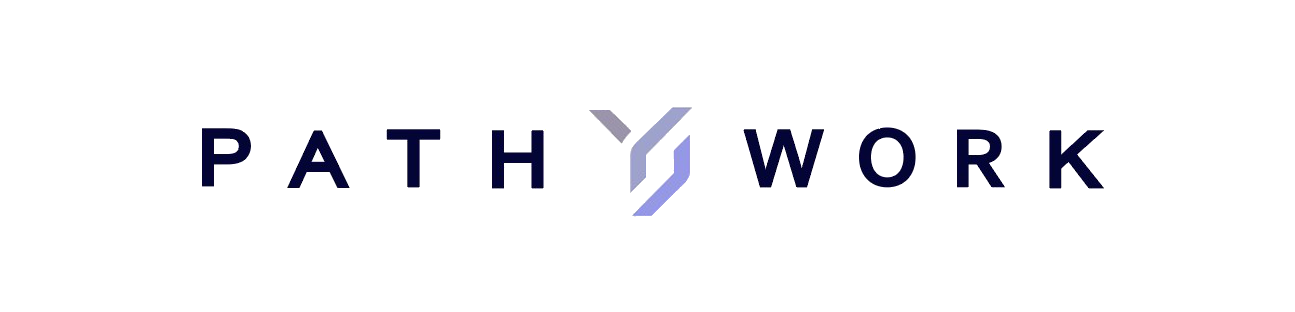はじめて招待されたらやること
自動会議サマリー・タスク管理サービスのPATHWORK(パスワーク)にようこそ。
あなたは、はじめてPATHWORK(パスワーク)に招待されて、右も左もわからない状態かと思います。
あなたは、どのようにしてPATHWORK(パスワーク)に招待されたでしょうか。
招待リンクを受け取りましたでしょうか。それともタスクのリンクを受け取りましたでしょうか。
この記事は、はじめてPATHWORK(パスワーク)に招待されたあなたに向けて、PATHWORK(パスワーク)とは何か?どのようなことに役立つのかを説明します。
PATHWORK(パスワーク)とは?
PATHWORKは自動会議サマリー・タスク管理サービスです。
プロジェクトや計画作成後の進行や、日々増えつづける「やりたいこと」を柔軟に処理していくことが得意です。
やりたいことをリストに入れ、担当を割り振り、「完了」に変えていく。あなたやチームのタスク処理をお手伝いします。
「いまあれ誰ボールだっけ?どこまで行ってるっけ?」はもう過去の悩みになります。
やることを【作り】、だれかに【担当を割り振り】、作業メモを取りつつ、ときにはコミュニケーションを図りながら【完了】まで持っていく。
それをそれぞれが繰り返すことで、全体の今を知りながらプロジェクトが前進していきます。
プロフィール設定しよう
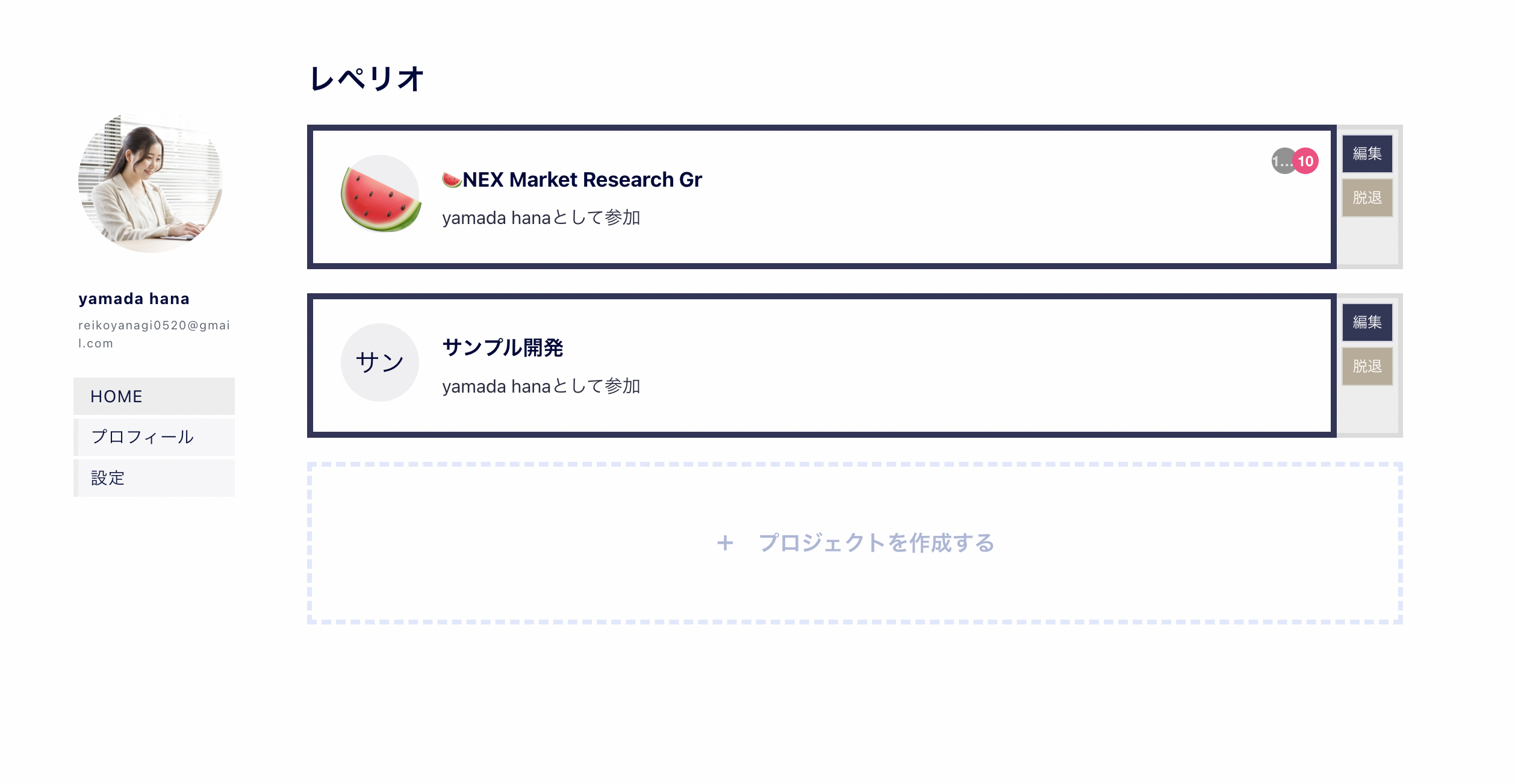
Log inをしたら、まずはプロフィールを設定しましょう。
ホーム画面には、参加プロジェクト一覧と自身のプロフィールがあります。プロフィールをクリックし、ユーザーネームやメールアドレス、アイコン画像を編集し、自身のプロフィールを公開しましょう。
*チームメンバーに自身だと認識してもらうために、本名や普段から呼ばれている名前で登録することをお勧めします。(いつでも編集可能)
プロジェクトチームに参加しよう
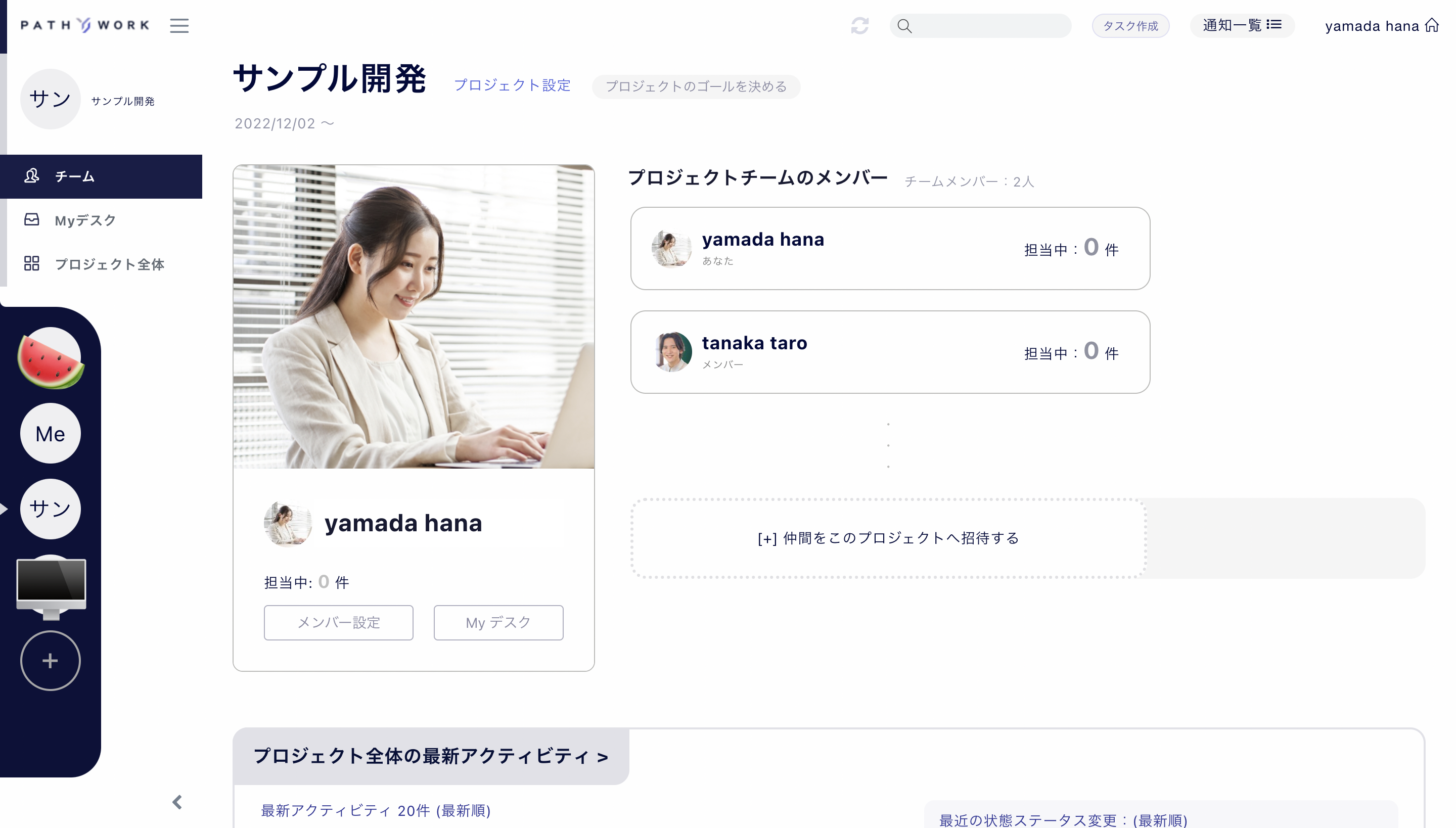
自身で作成したプロジェクトや招待されたプロジェクトに参加し、まずは気軽にイメージやコメントを設定しましょう。コメントでは、チームメンバーの状態や自身のメモとしても活用できます。
依頼されたタスクを受け取ろう
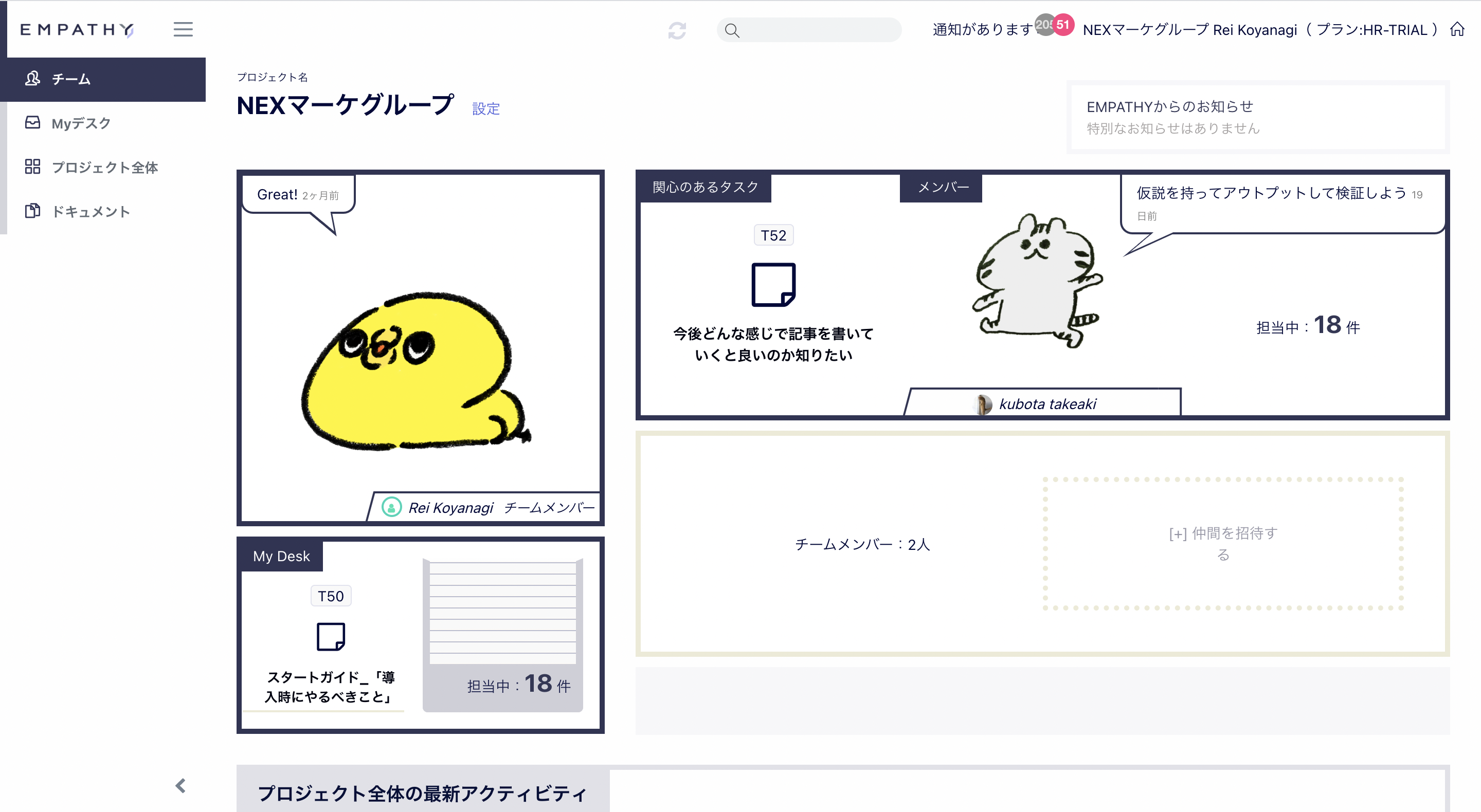
依頼を受けたタスクは、Myデスクの【来ているパス】から確認することができます。タスクを開き、パスを受け取るをクリックすると、タスクの担当者が自身に変更されます。タスクを受け取った後は、自身でタスクを進め、管理することが可能です。
タスクを処理しよう
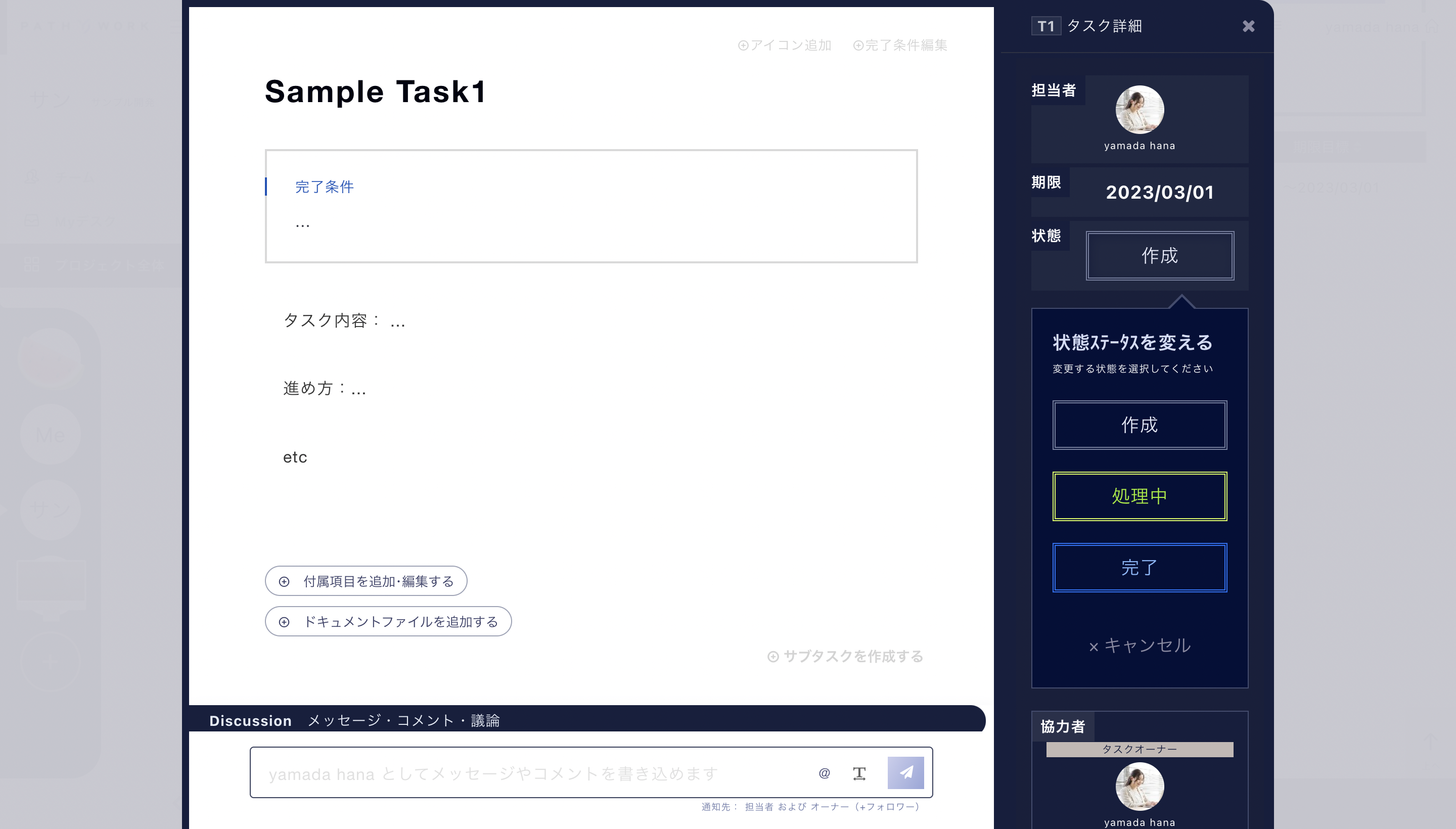
タスクを開くと上記のような画面になります。スペースはメモを書いたり、説明書きをするなど好きなように使用できます。メーセージ機能で、チームメンバーとやりとりも可能です。タスクの期限や状況ステータスを右のサイドバーから設定し、完了後はステータスを変え、タスクを処理しましょう。
担当しているタスクとその状況を一覧して確認しよう
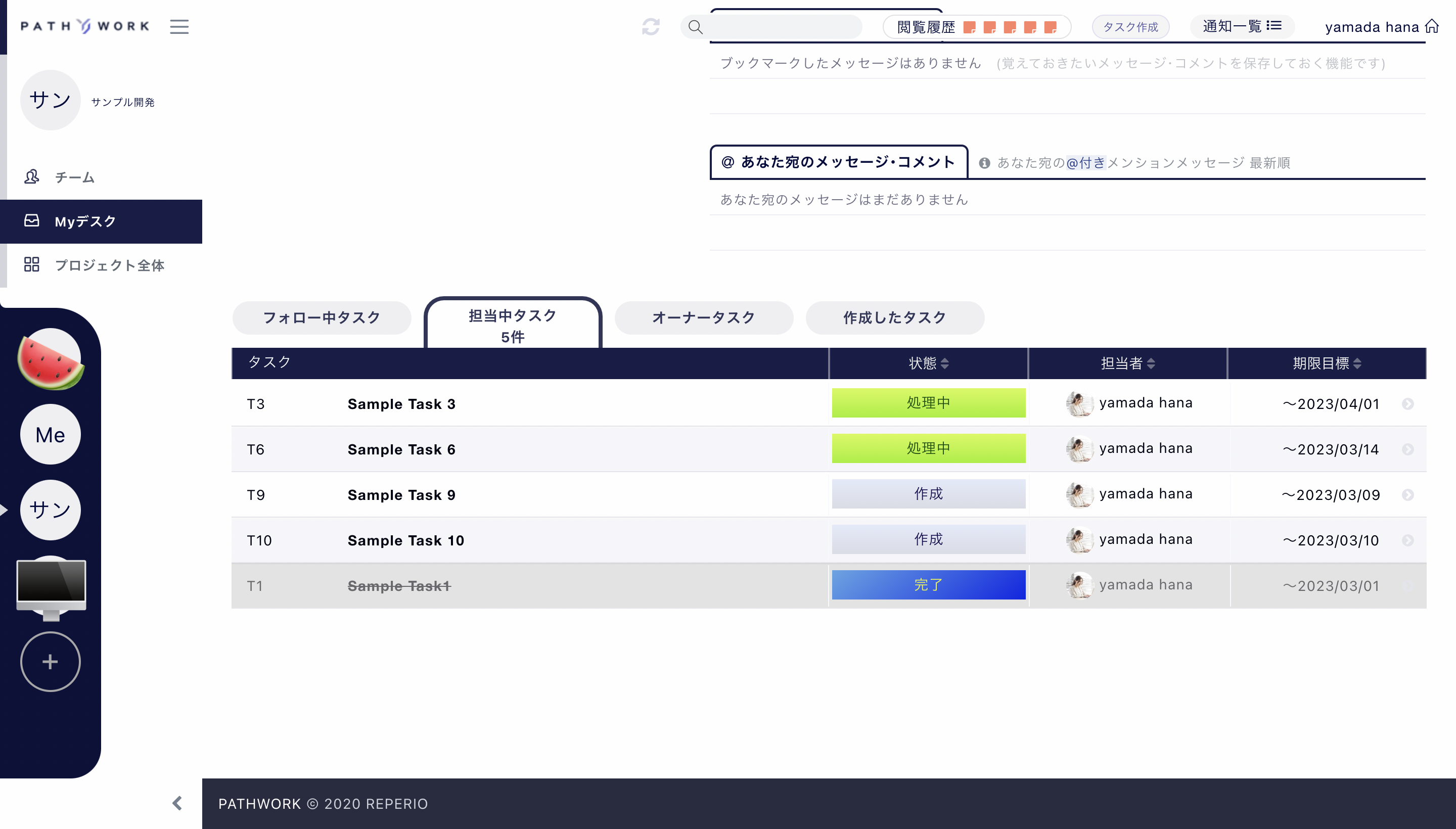
【Myデスク】では、フォロー中のタスクや担当しているタスクなど、自身に関連しているタスクが自動的に追加されます。
タスクが多くなってくると、プロジェクト全体のタスク一覧からでは自身のタスクを探し出したり管理するのに時間がかかってしまう場合があります。
そんな時は【Myデスク】で担当しているタスクとその状況を一覧して確認しましょう。
自分に関連するタスクが一覧できるので、とても便利です
ホーム画面への戻り方
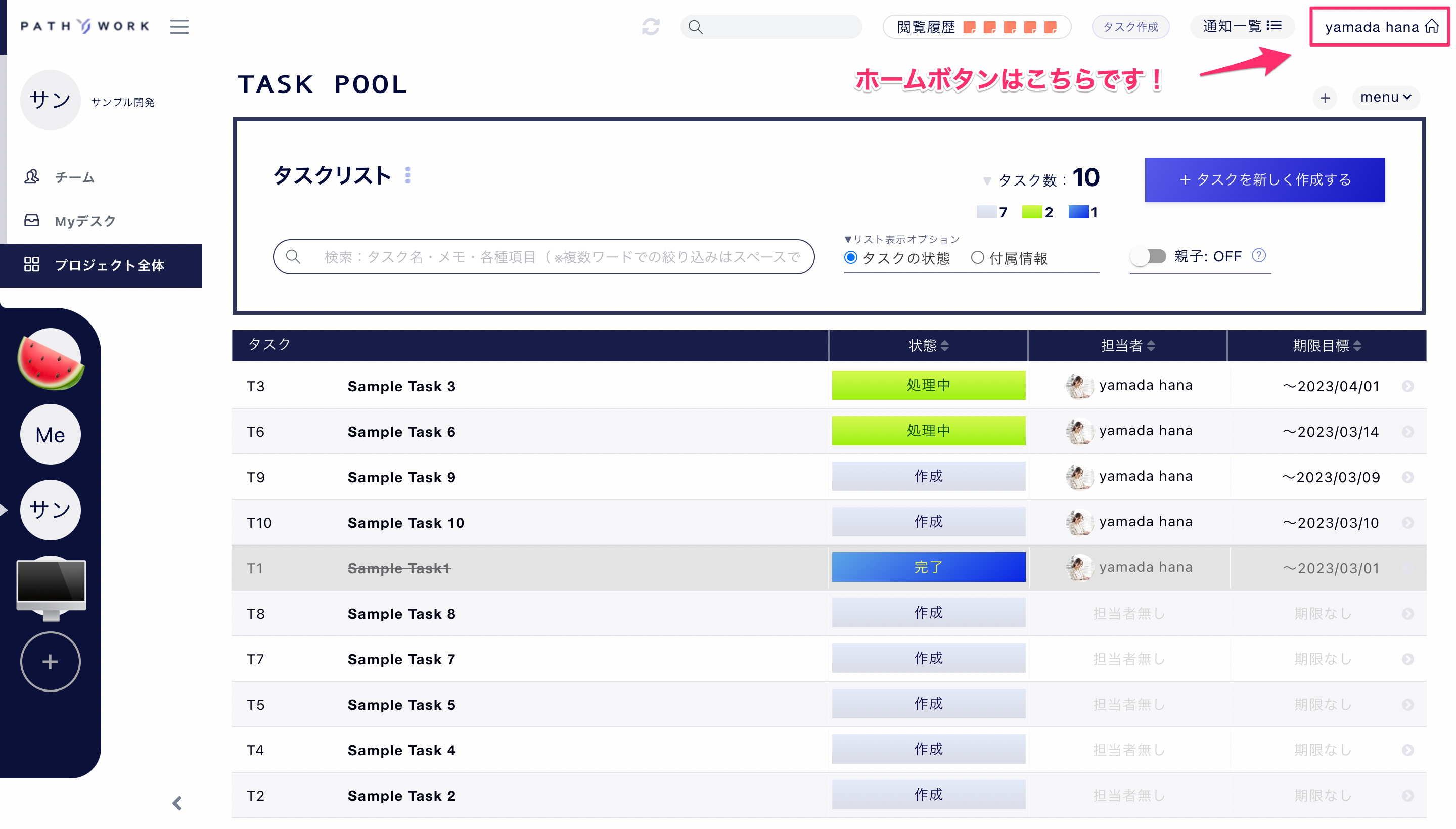
ホーム画面に戻るには、上記のホームボタンをクリックすると戻れます。複数のプロジェクトに参加している場合でも、PATHWORKでは、ホーム画面にある参加プロジェクト一覧に各プロジェクトが管理されているので、混乱することなく、マルチタスク・プロジェクト管理が可能です。